Win7 32/64位系统下安装SQL2005和SP3补丁安装教程[图文]
先打开安装程序。
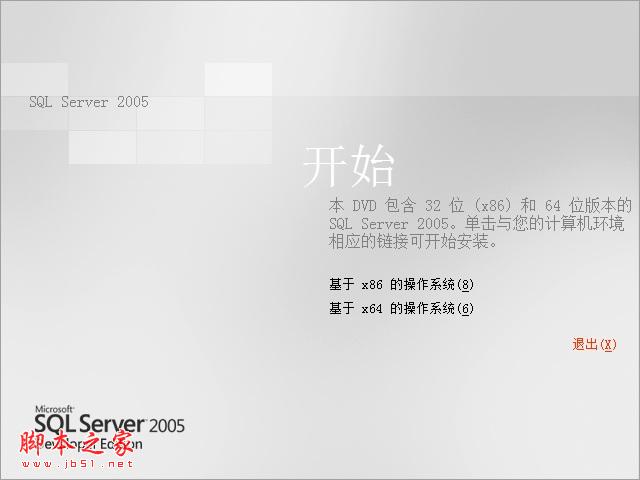
选择对应的系统版本,我是64位,所以选了X64。
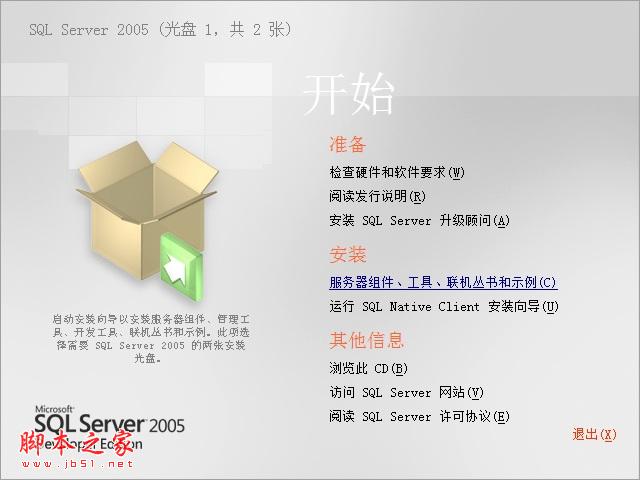
然后选择安装——服务器组件、工具、联机丛书和示例
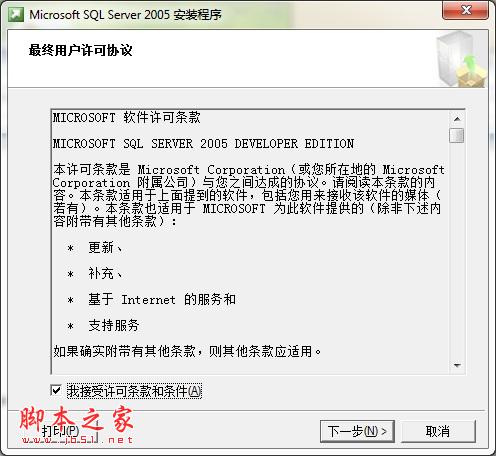
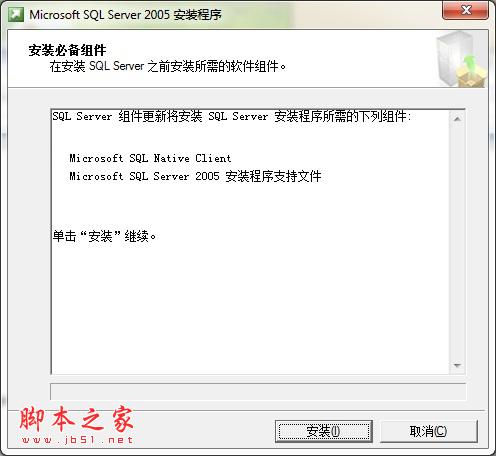
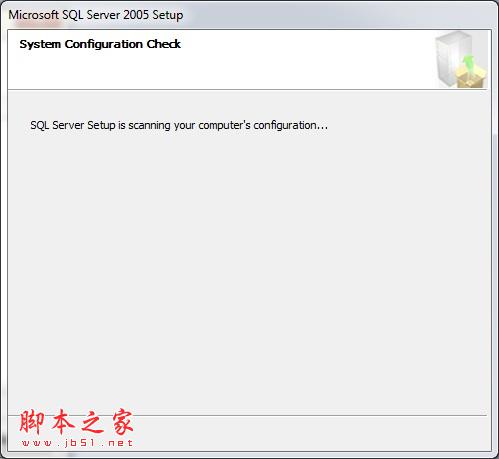
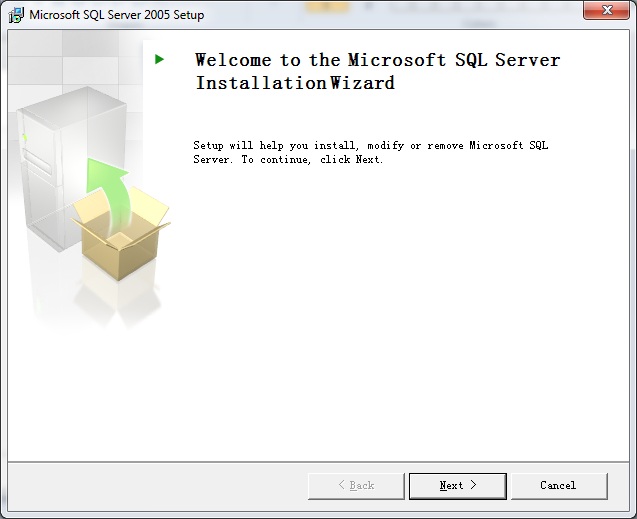
扫描你的系统,看看有没有问题。(下图)
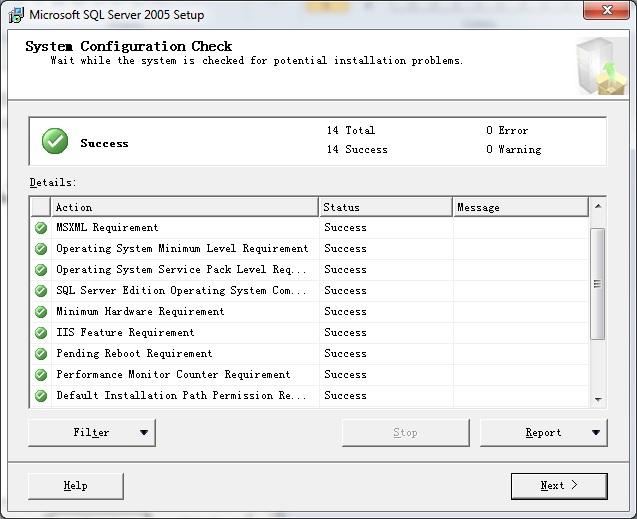
输入你的信息
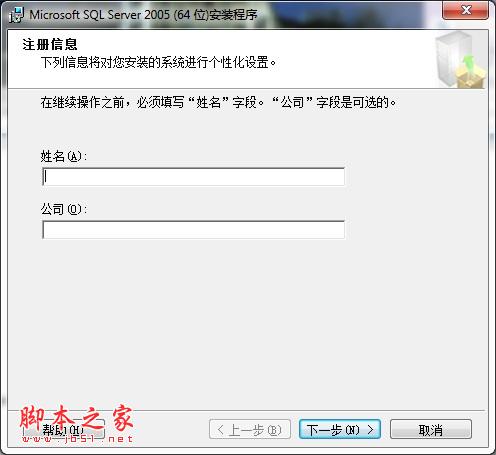
全选的说
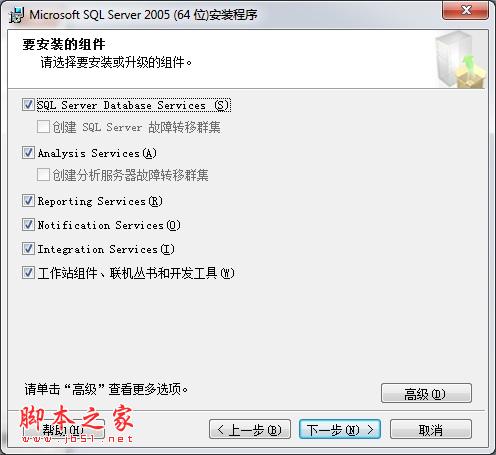
功能选择。当然是全部装啦。按浏览更多设置,可以改变安装路径
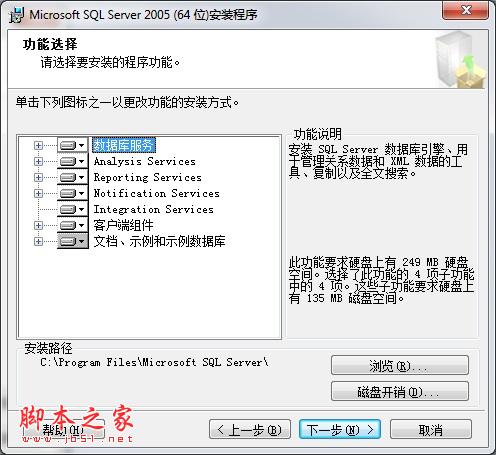
实例名看你需要,无特殊需要的话,默认示例就行了。
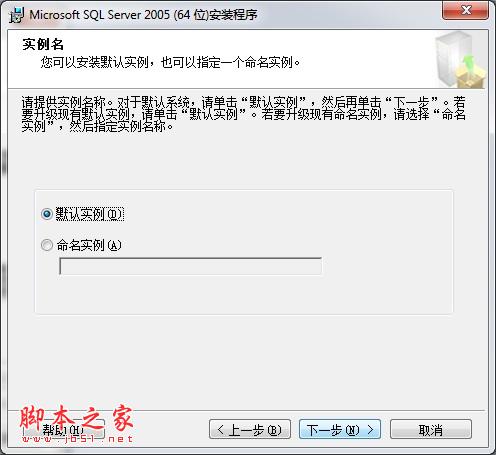
这个使用内置系统账户即可,最下面的选项不重要。
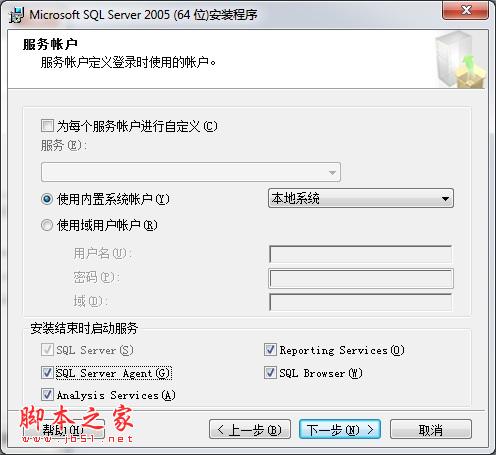
这一步很重要,要选择混合模式!!!
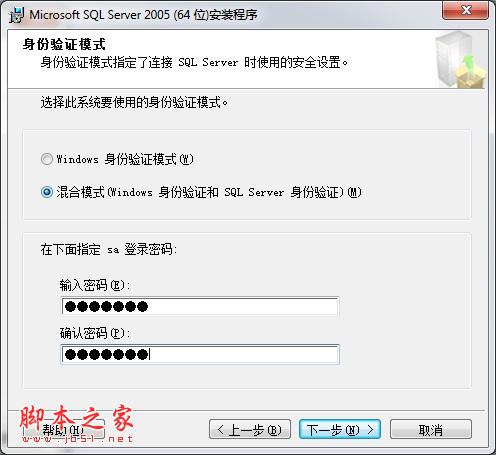
这个默认就好了。
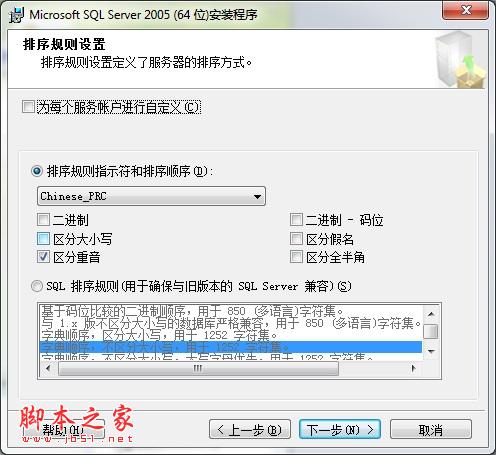
继续下一步。
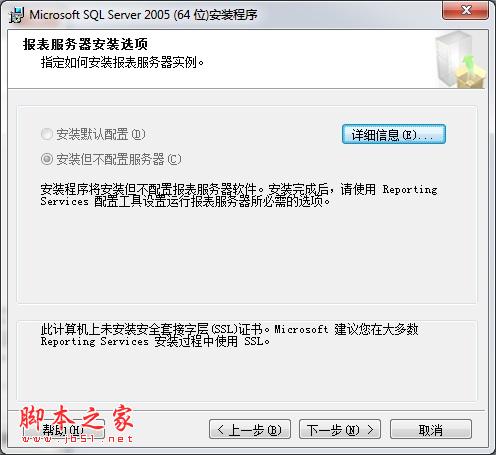
我反正不勾给MS的了。
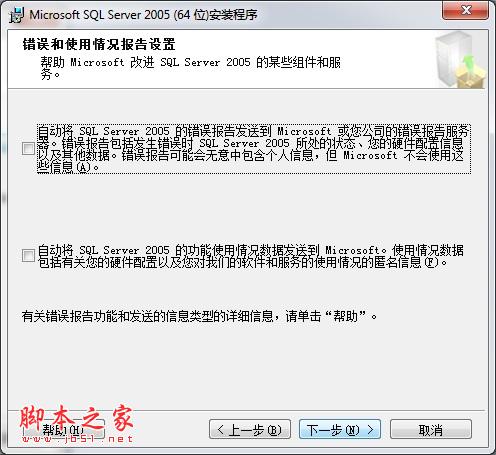
安装清单。
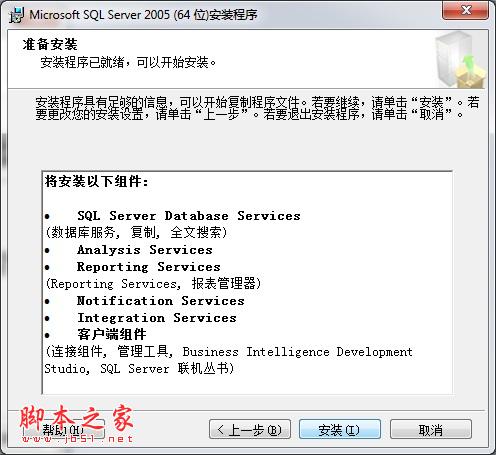
漫长的安装……
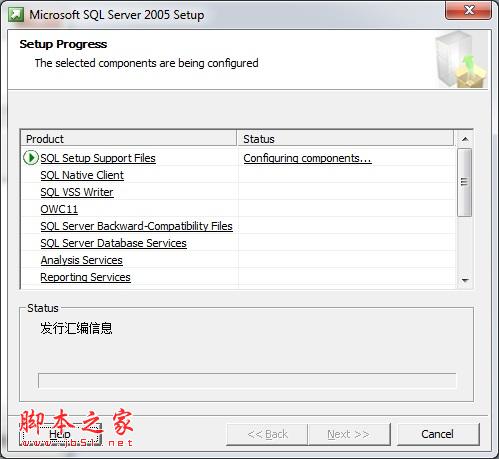
完成图。
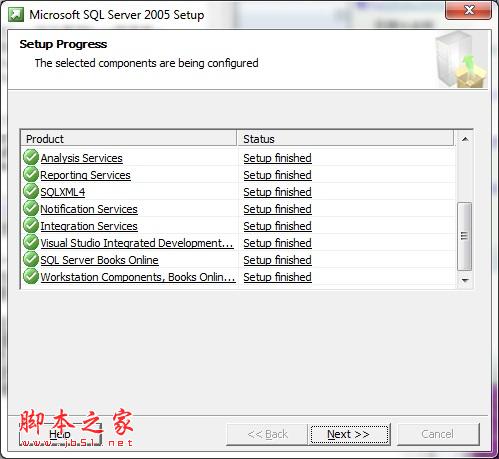
终于安装完了。
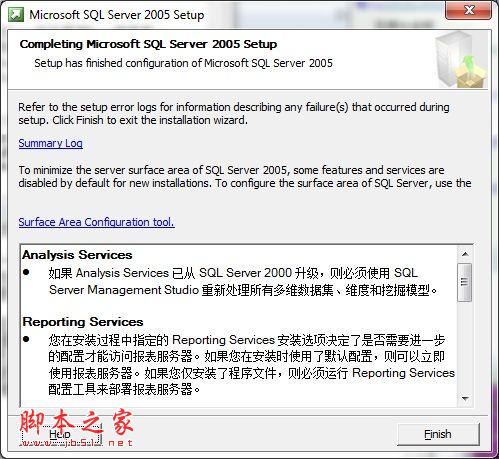
接下来是打开SP3补丁的程序安装。
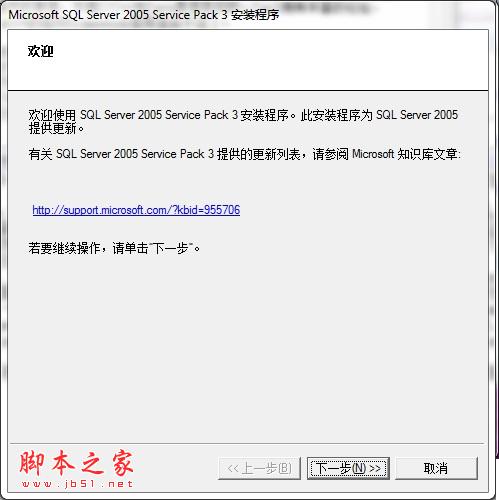
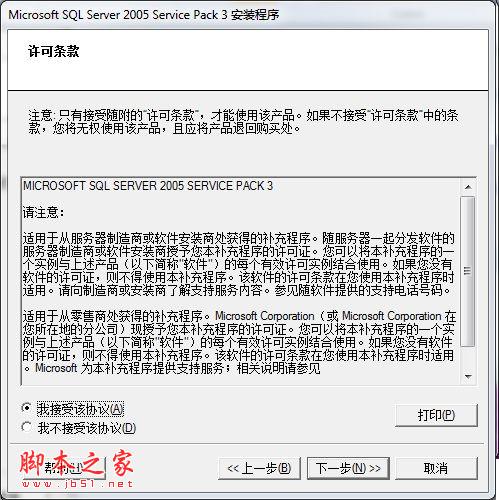
下面全选,更新全部。
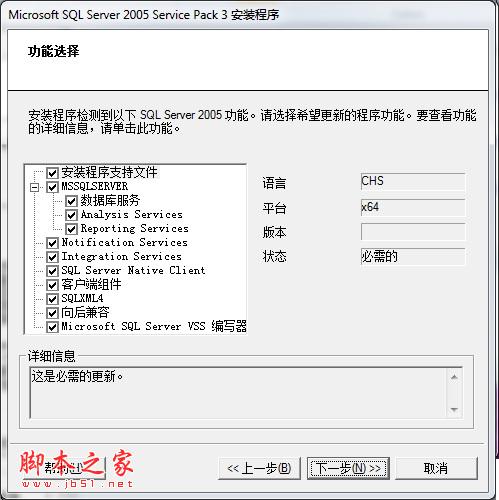
输入你刚才在混合模式下设置的密码。

检查有无正在运行的SQL程序,有则需要关。
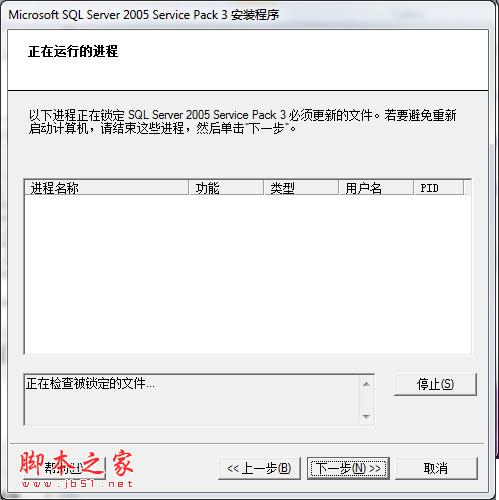
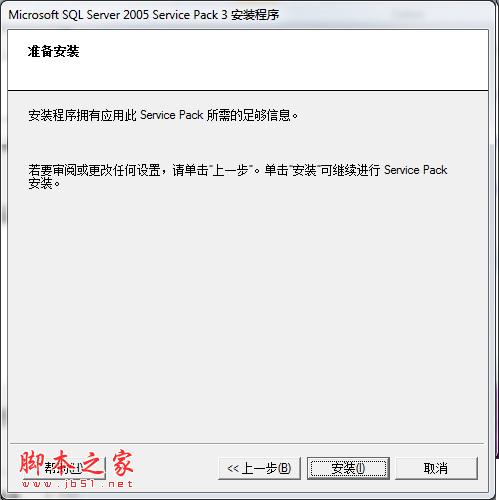
更新进行时。
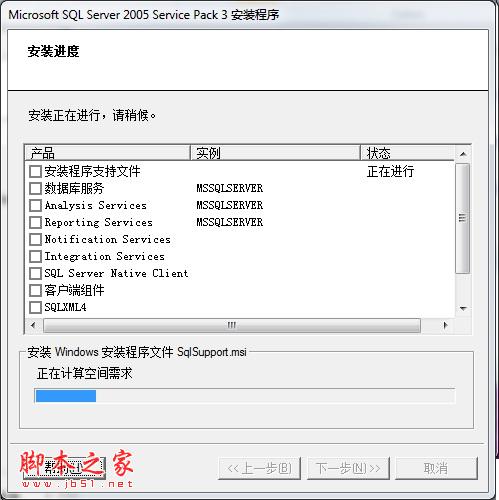
完成。

附加信息。
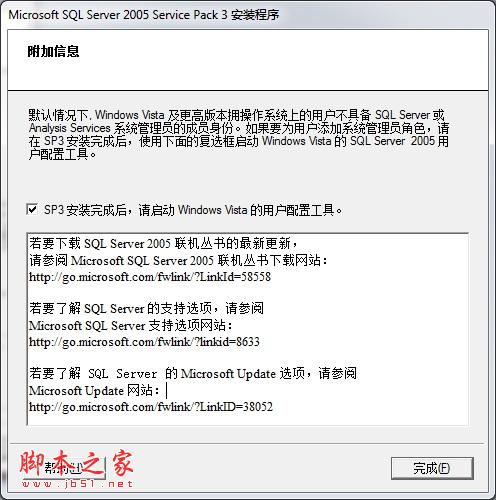
厚朴教育录入:杨锦龙 责任编辑:07hope
相关推荐
-
在WIN7下安装和配置SQL Server 2005 Express Edition(精简版)
折腾了一下午,终于把SQL Server 2005 Express Edition装好,鉴于出现了各种问题,所以把过程写下来. 首先,下载两个文件: ①SQL Server 2005 Express Edition 下载地址:http://files.jb51.net/file_images/article/201501/2015010313472645.aspx ②SQLServer2005_SSMSEE.msi 下载地址:http://files.jb51.net/file_images/a
-
安装SQL2005 29506错误码的解决方案
在windows7下安装SQL2005时会提示不兼容,需要安装SQL2005 SP3或更高的版本,不用管它,一路安装下去,等装完在开始菜单没有SQL Server Management Studio. 没关系,只要下载微软的"SQL Server Management Studio Express"就能解决 (地址是http://www.microsoft.com/downloads/details.aspx?displaylang=zh-cn&FamilyID=c243a5a
-
sqlserver2005 安装图解教程以及SQL 2005 SP3补丁安装图文教程
MSSQL2005数据库版本 SQL Server 2005 的各版本之间选择 大多数企业都在三个 SQL Server 版本之间选择:SQL Server 2005 Enterprise Edition.SQL Server 2005 Standard Edition 和 SQL Server 2005 Workgroup Edition.大多数企业选择这些版本是因为只有 Enterprise Edition.Standard Edition 和 Workgroup Edition 可以
-
win2008下安装SQL SERVER 2005出现IIS功能要求 警告解决方案
您会收到 SQL Server 2005 安装程序正在运行 Windows Vista 的计算机上的系统配置检查页或 Windows Server 2008 的一个服务器核心安装上一条警告消息 症状: 请考虑以下情形.您安装 Microsoft SQL Server 2005 或 Microsoft SQL Server 2005 速成版通过高级服务正在运行下列操作系统之一的计算机上:•Windows Server 2008 操作系统 •Windows Vista 操作系统 在这种情况下您会收到
-
Sql server 2005安装时ASP.Net版本注册要求警告的解决方法
在安装SQL Server 2005 时出现ASP.Net版本注册要求(警告),提示找不到ASP.Net 在 Microsoft Internet 信息服务(IIS)中的版本注册信息. 首先在确认安装了IIS,并且安装了IIS的ASP.Net组件,位置在[Internet 信息服务]--[万维网服务]--[应用程序开发 在安装SQL Server 2005 时出现ASP.Net版本注册要求(警告),提示找不到ASP.Net 在 Microsoft Internet 信息服务(IIS)中的版本注册
-
超详细的sql2005图解安装全过程第1/2页
前言: [学习SQL SERVER 2005系列]准备把学习2005的一些心得整理出来,和大家分享,共同学习一起提高.sql2005 精简版下载Microsoft SQL Server 2005简体中文开发版SQL Server 2005 简体中文企业版安装准备: 1.SQL Server 2005 的各版本之间选择 大多数企业都在三个 SQL Server 版本之间选择:SQL Server 2005 Enterprise Edition.SQL Server 2005 Standard Ed
-
安装SQL2005提示 找不到任何SQL2005组件的问题解决方案
服务里没了SQL启动服务,数据库也连不上.打开SQL Server Management Studio,在服务器名称中选择"浏览更多",出现的"本地服务器"中没有选项. 选择"配置工具"-> "SQL Server 2005外围应用配置器",选择"服务和连接的外围应用配置器",报错: "在指定的计算机上找不到任何SQL Server 2005组件.该计算机上未安装任何组件,或者,您不是此计算
-
SQL Server 2005安装配置方法图文教程 完美兼容Win7所有版本
印象中,以前电脑不发达,自身编程经历不多的时候,由于Microsoft SQL Server版本众多,在不同版本的windows下必须要求装相应版本的SQL Server,否则有可能出现兼容性的问题,装个Microsoft SQL Server总是非常费劲,装完之后用起来,由于Microsoft SQL Server还需要比较多的运行资源,玩起来卡得不要不要的,最后Microsoft SQL Server给我留下了很难用很难消化的形象. 不过现在看来,Microsoft SQL Server的S
-
SQLServer2005安装提示服务无法启动原因分析及解决
错误日志 安装时出现了如下错误:SQL Server 2005 安装错误码29503.产品: Microsoft SQL Server 2005-- 错误 29503.SQL Server 服务无法启动.有关详细信息,请参阅 SQL Server 联机丛书中的主题"如何查看 SQL Server 2005 安装日志文件"和"手动启动 SQL Server".详情看图: 错误原因 多核cpu安装sql server2005 时不能安装(因为无法启动sql server
-
Win7 32/64位系统下安装SQL2005和SP3补丁安装教程[图文]
先打开安装程序. 选择对应的系统版本,我是64位,所以选了X64. 然后选择安装--服务器组件.工具.联机丛书和示例 扫描你的系统,看看有没有问题.(下图) 输入你的信息 全选的说 功能选择.当然是全部装啦.按浏览更多设置,可以改变安装路径 实例名看你需要,无特殊需要的话,默认示例就行了. 这个使用内置系统账户即可,最下面的选项不重要. 这一步很重要,要选择混合模式!!! 这个默认就好了. 继续下一步. 我反正不勾给MS的了. 安装清单. 漫长的安装-- 完成图. 终于安装完了. 接下来
-
win2003 64位系统下ODBC连接使用方法
环境 一般系统部署的服务器若是windows系统,就会采用64位win2003的结构.可是我们编写的程序绝大多数都是在x86下32位cpu架构中编译的,要正常移植到64位机器还真的是很麻烦,不仅要求应用程序是64位模式编译,还需要数据库也得是64位,iis64位,framework64位,好在相应的厂商都提供这些支持组件.不知道有人遇到过像我这样的问题么,应用中有需要增加一个Access数据库导入功能,这就需要连接ODBC的mdb驱动,可是Microsoft OLE DB Provider fo
-
MySQL学习第四天 Windows 64位系统下使用MySQL
一.启动/关闭MySQL (1)启动MySQL服务:net start mysql (2)停止MySQL服务: net stop mysql 二.登录/退出MySQL 首先我们先来看看一些重要的mysql参数,下面表中列出了一些重要的mysql参数: (1)查看版本号:输入mysql -V或mysql --version,注意这里的-V是大写. (2)登录MySQL mysql后面要加参数才行.格式是:mysql -u root (用户) -p -P 端口号 -h m
-
C#中实现在32位、64位系统下自动切换不同的SQLite dll文件
直接上代码: using System; using System.Collections.Generic; using System.Windows.Forms; using System.Management; using System.IO; namespace SqliteAuto { static class Program { /// <summary> /// 应用程序的主入口点. /// </summary> [STAThread] static void Main
-
windows2008 64位系统下MySQL 5.7绿色版的安装教程
前言 本文介绍的是MySQL 5.7绿色版的安装教程,分享出来供需要的朋友们参考学习,下面来看看详细的介绍: 安装环境为:windows2008 R2,X64 一.下载解压 官网下载地址:http://dev.mysql.com/downloads/mysql/ 选择跟环境对应的版本,然后解压即可.我这里解压到C:\work\mysql-5.7.17-winx64 二. 环境变量配置 把C:\work\mysql-5.7.17-winx64\bin添加到用户的环境变量path中 三. 添加配置文
-
Win7 64位系统下PHP连接Oracle数据库
下面讲下配置过程 一.下载oracle instantclient 下载地址:http://www.oracle.com/technetwork/topics/winx64soft-089540.html 下载 instantclient-basic-windows.x64-11.2.0.4.0 解压路径:D:\Program Files (x86)\Oracle64Client\instantclient_11_2 *注:客户端需要对应数据库版本. 二.配置系统环境变量 在PATH环境变量后加
-
win2003 64位系统IIS配置方法
1.因用模版安装ASP.NET 2.0需先卸载64位的.net2.0 命令:C:\WINDOWS\Microsoft.NET\Framework64\v2.0.50727\aspnet_regiis.exe –u 2.把IIS切换为32Bit模式运行 命令:Cscript C:\inetpub\adminscripts\adsutil.vbs SET W3SVC/AppPools/Enable32bitAppOnWin64 1 3.重装安装32Bit .NET 2.0 命令:C:\WINDOWS
-
win7 64位系统JDK安装配置环境变量教程
由于重做系统,平时需要进行android类编译反编译工作,于是重新装了下JDK并把过程记录分享出来. 具体步骤 首先,下载JDK安装包,到官网http://www.oracle.com/technetwork/java/javase/downloads/index.html进行下载,点左边的Java Platform (JDK) 7u51进入下一个下载页面, 点左边的Accept License Agreement,接受许可协议,方能下载,由于我装的WIN7 64位系统,所以选对应的64位安装包
-
bat命令批处理判断32位还是64位系统的多种方法
第一种代码:通过 %PROCESSOR_ARCHITECTURE% 可以通过cmd中 通过echo %PROCESSOR_ARCHITECTURE% if "%PROCESSOR_ARCHITECTURE%"=="x86" goto x86 if "%PROCESSOR_ARCHITECTURE%"=="AMD64" goto x64 exit :x64 explorer.exe http://www.baidu.com/ e
-
Asp.Net MVC3.0如何项目部署到Win7 64位系统
之前一直是通过Visual Studio直接F5来运行自己编写的项目或者小程序,很少通过部署发布到IIS上面,于是自己便在自己的笔记本上进行测试,结果还真是发现了不少问题,于是自己重新通过虚机程序进行全裸的新一次部署实践. 部署进程 第一步:现在Win7 64位操作系统上安装IIS,通过控制面板位置即可开启安装.如下图所示: 勾选后点击确定进行安装即可. 第二步:IIS安装成功后,因为我的程序是通过VS2010开发的,而且是Asp.Net MVC3.0的程序,而且我的Win7 64位虚机也是新安
随机推荐
- php下intval()和(int)转换使用与区别
- 深入理解python中函数传递参数是值传递还是引用传递
- 防止黑客用TTL值鉴别你的系统的批处理文件
- iOS开发之自定义UITextField的方法
- java跟踪执行的sql语句示例分享
- asp.net gridview代码绑定
- ASP.NET中制作各种3D图表的方法
- PHP调用Mailgun发送邮件的方法
- js 手机号码合法性验证代码集合
- C#调用系统API指定快捷键的方法
- Android编程四大组件分别是什么
- Android基于CountDownView的时间控件扩展
- jquery不支持toggle()高(新)版本的问题解决
- awk实现Left、join查询、去除重复值以及局部变量讲解例子
- c#显示当前在线人数示例
- 在C#中对TCP客户端的状态封装详解
- Bootstrap每天必学之按钮(一)
- java发送短信系列之限制日发送次数
- Apache启动错误Permission denied: httpd: could not open error log file解决方法
- 在node.js中怎么屏蔽掉favicon.ico的请求

